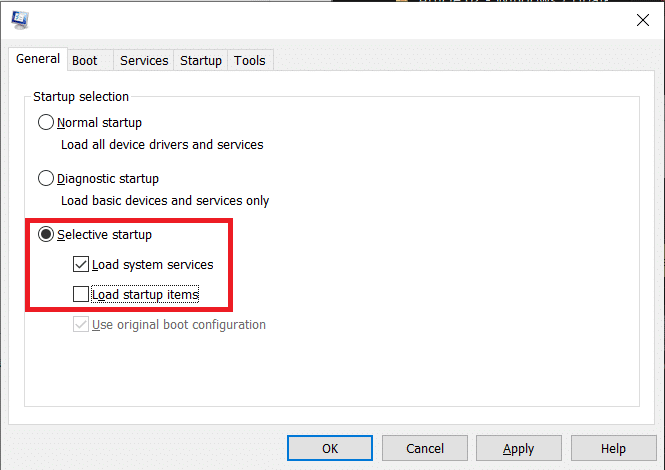แก้ไข Windows Modules Installer Worker การใช้งาน CPU สูง
เผยแพร่แล้ว: 2018-11-28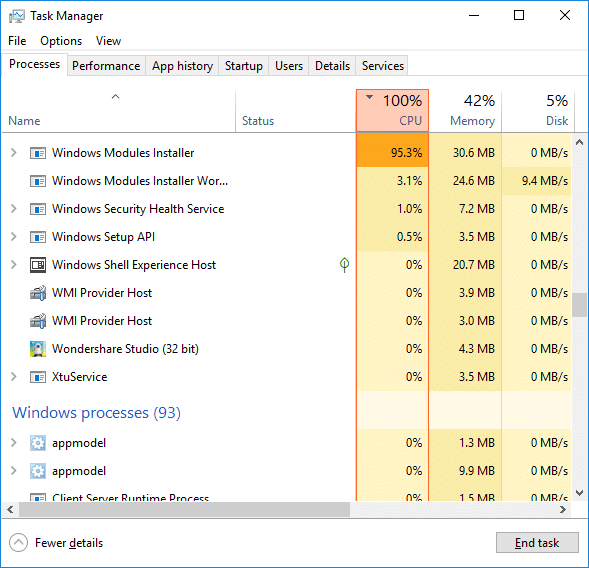
หากคุณกำลังเผชิญกับการใช้งาน CPU สูงโดย Windows Modules Installer Worker ไม่ต้องกังวลเนื่องจากผู้ใช้รายอื่นหลายพันรายกำลังประสบปัญหาที่คล้ายกัน ดังนั้นจึงมีการแก้ไขการทำงานหลายอย่างที่เราจะพูดถึงในวันนี้ในบทความนี้ เพื่อตรวจสอบว่าคุณกำลังประสบปัญหานี้หรือไม่ ให้เปิด Task Manager (Ctrl + Shift + Esc) และคุณจะพบว่า Windows Modules Installer Worker ใช้ CPU หรือ Disk สูง
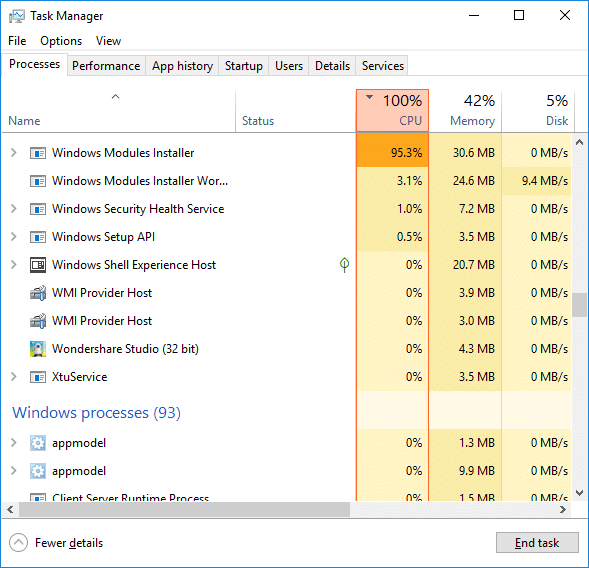
เคล็ดลับสำหรับมือโปร: คุณอาจทิ้งพีซีไว้ค้างคืนหรือสองสามชั่วโมงเพื่อดูปัญหาที่จะแก้ไขได้เองเมื่อ Windows ดาวน์โหลดและติดตั้งการอัปเดตเสร็จสิ้น
สารบัญ
- Windows Modules Installer worker (WMIW) คืออะไร
- เหตุใดตัวติดตั้ง Windows Modules Installer จึงใช้ CPU มาก?
- แก้ไข Windows Modules Installer Worker การใช้งาน CPU สูง
- วิธีที่ 1: เรียกใช้ตัวแก้ไขปัญหา Windows Update
- วิธีที่ 2: ตรวจสอบ Windows Updates ด้วยตนเอง
- วิธีที่ 3: กำหนดค่า Windows Update เป็น Manual
- วิธีที่ 4: เรียกใช้ตัวแก้ไขปัญหาการบำรุงรักษาระบบ
- วิธีที่ 5: ปิดใช้งานการบำรุงรักษาอัตโนมัติ
- วิธีที่ 6: เรียกใช้ System File Checker และ DISM
- วิธีที่ 7: ดำเนินการคลีนบูต
- วิธีที่ 8: ตั้งค่า WiFi ของคุณเป็นการเชื่อมต่อแบบมิเตอร์
Windows Modules Installer worker (WMIW) คืออะไร
Windows Modules Installer worker (WMIW) เป็นบริการที่ดูแลการติดตั้ง Windows Update โดยอัตโนมัติ ตามคำอธิบายบริการ WMIW เป็นกระบวนการของระบบที่ช่วยให้สามารถติดตั้ง แก้ไข และลบการอัปเดต Windows และส่วนประกอบเสริมได้โดยอัตโนมัติ
กระบวนการนี้มีหน้าที่ในการค้นหา Windows Update ใหม่โดยอัตโนมัติและติดตั้ง อย่างที่คุณอาจทราบแล้วว่า Windows 10 จะติดตั้งบิลด์ที่ใหม่กว่าโดยอัตโนมัติ (เช่น 1803 เป็นต้น) ผ่าน Windows Updates ดังนั้นกระบวนการนี้จึงมีหน้าที่รับผิดชอบในการติดตั้งการอัปเดตเหล่านี้ในเบื้องหลัง
แม้ว่ากระบวนการนี้จะเรียกว่า Windows Modules Installer worker (WMIW) และคุณจะเห็นชื่อเดียวกันในแท็บ Processes ในตัวจัดการงาน แต่ถ้าคุณสลับไปที่แท็บ Details คุณจะพบชื่อไฟล์เป็น TiWorker.exe
เหตุใดตัวติดตั้ง Windows Modules Installer จึงใช้ CPU มาก?
เนื่องจากโปรแกรมติดตั้ง Windows Modules Installer (TiWorker.exe) ทำงานอย่างต่อเนื่องในพื้นหลัง บางครั้งอาจใช้ CPU หรือดิสก์สูงเมื่อติดตั้งหรือถอนการติดตั้ง Windows Updates แต่ถ้ามันใช้ CPU สูงอย่างต่อเนื่อง ผู้ปฏิบัติงานตัวติดตั้งโมดูล Windows อาจไม่ตอบสนองขณะตรวจสอบการอัปเดตใหม่ ด้วยเหตุนี้ คุณอาจประสบกับความล่าช้า หรือระบบของคุณอาจค้างหรือหยุดทำงานโดยสิ้นเชิง
สิ่งแรกที่ผู้ใช้ทำเมื่อพบปัญหาการค้างหรือปัญหาระบบล่าช้าคือการรีสตาร์ทพีซี แต่ฉันรับรองกับคุณว่ากลยุทธ์นี้ใช้ไม่ได้ในกรณีนี้ ทั้งนี้เนื่องจากปัญหาจะไม่แก้ไขด้วยตัวเองจนกว่าคุณจะแก้ไขสาเหตุที่สำคัญ
แก้ไข Windows Modules Installer Worker การใช้งาน CPU สูง
อย่าลืมสร้างจุดคืนค่าในกรณีที่มีสิ่งผิดปกติเกิดขึ้น
Windows Modules Installer Worker (WMIW) เป็นบริการที่สำคัญ และไม่ควรปิดใช้งาน WMIW หรือ TiWorker.exe ไม่ใช่ไวรัสหรือมัลแวร์ และคุณไม่สามารถลบบริการนี้ออกจากพีซีของคุณได้ เพื่อไม่ให้เป็นการเสียเวลา เรามาดู วิธีการแก้ไข Windows Modules Installer Worker High CPU Usage ด้วยความช่วยเหลือจากคู่มือการแก้ไขปัญหาที่แสดงด้านล่าง
วิธีที่ 1: เรียกใช้ตัวแก้ไขปัญหา Windows Update
1. กด Windows Key + I เพื่อเปิด Settings จากนั้นคลิกที่ ไอคอน Update & Security
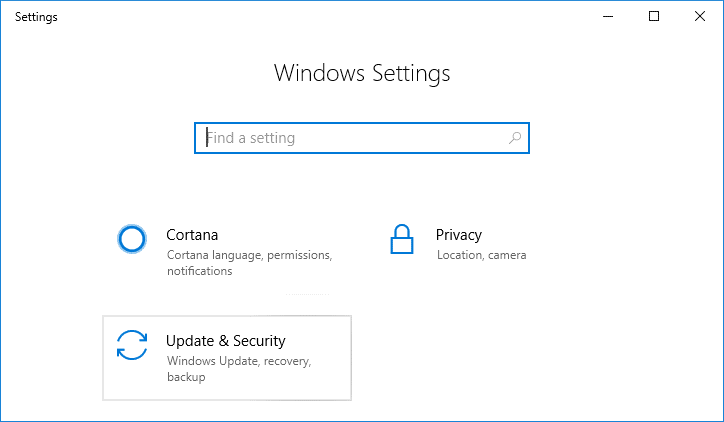
2. จากเมนูด้านซ้ายมือ เลือก Troubleshoot ภายใต้ “ Get up and running ” คลิกที่ Windows Update
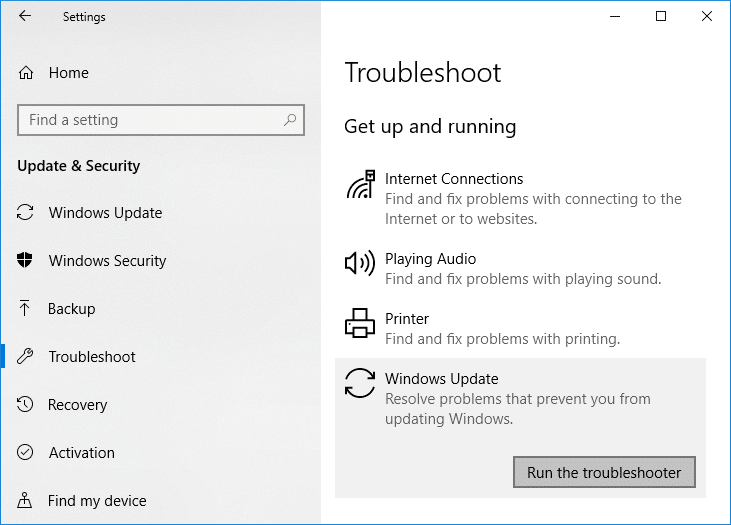
3. ตอนนี้คลิกที่ “ เรียกใช้ตัวแก้ไขปัญหา ” ภายใต้ Windows Update
4. ปล่อยให้ตัวแก้ไขปัญหาทำงาน และมันจะแก้ไขปัญหาที่พบใน Windows Update โดยอัตโนมัติ
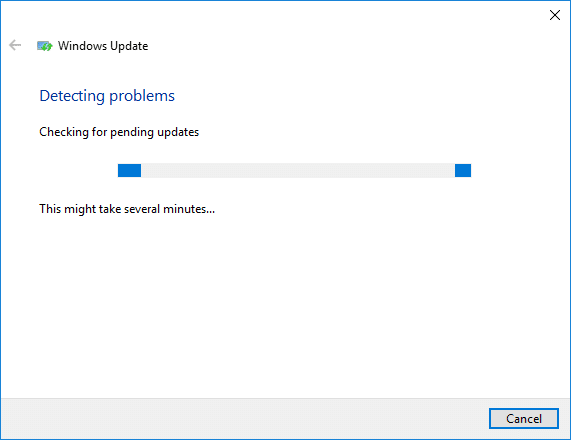
วิธีที่ 2: ตรวจสอบ Windows Updates ด้วยตนเอง
1. กด Windows Key + I จากนั้นเลือก Update & Security
2. จากด้านซ้ายมือ เมนูให้คลิกที่ Windows Update
3. ตอนนี้คลิกที่ปุ่ม " ตรวจสอบการอัปเดต " เพื่อตรวจสอบการอัปเดตที่มีอยู่
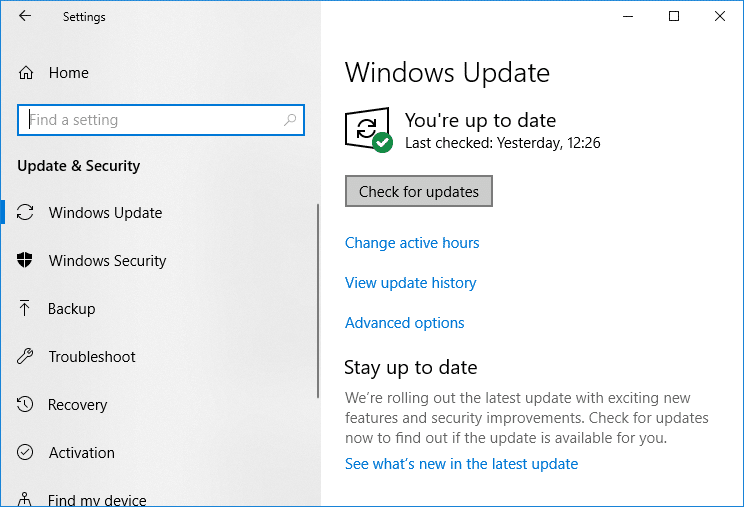
4. หากมีการอัปเดตใด ๆ ที่ค้างอยู่ ให้คลิกที่ Download & Install updates
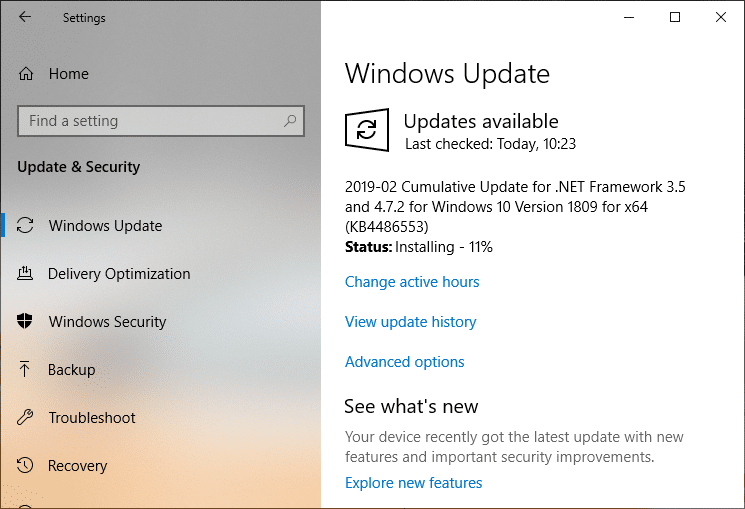
5. เมื่อดาวน์โหลดการอัปเดตแล้ว ให้ติดตั้ง จากนั้น Windows ของคุณจะอัปเดต
วิธีที่ 3: กำหนดค่า Windows Update เป็น Manual
ข้อควรระวัง: วิธีนี้จะสลับ Windows Update จากการติดตั้งการอัปเดตใหม่ไปยังคู่มือโดยอัตโนมัติ ซึ่งหมายความว่าคุณต้องตรวจสอบ Windows Update ด้วยตนเอง (รายสัปดาห์หรือรายเดือน) เพื่อให้พีซีของคุณปลอดภัย แต่ให้ทำตามวิธีนี้ และคุณสามารถตั้งค่าการอัปเดตเป็นอัตโนมัติได้อีกครั้งเมื่อปัญหาได้รับการแก้ไข
1.กด Windows Key + R จากนั้นพิมพ์ services.msc แล้วกด Enter
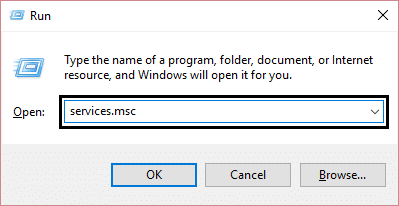
2. เลื่อนลงมาและค้นหาบริการ Windows Modules Installer ในรายการ
3. คลิกขวาที่บริการ Windows Modules Installer และเลือก Properties
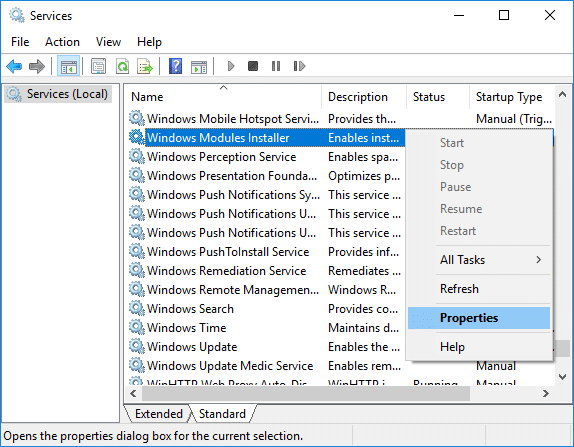
4. ตอนนี้คลิกที่ หยุด จากนั้นจากเมนูแบบเลื่อนลง ประเภทการเริ่มต้น เลือก ด้วยตนเอง
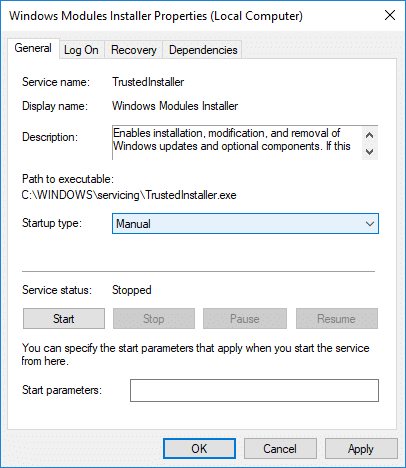
5. คลิก Apply ตามด้วย OK
6. ในทำนองเดียวกัน ให้ทำตามขั้นตอนเดียวกันสำหรับ บริการ Windows Update
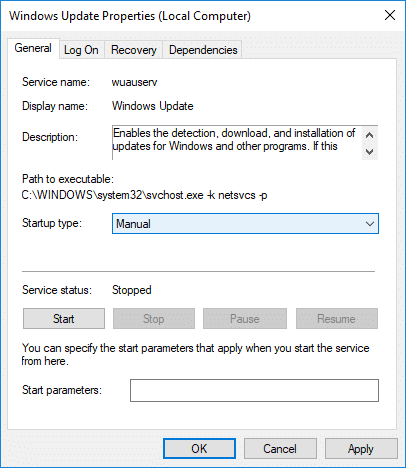
7. รีบูทพีซีของคุณเพื่อบันทึกการเปลี่ยนแปลง
8. ตรวจสอบ Windows Updates ด้วยตนเอง อีกครั้ง และติดตั้งการอัปเดตที่รอดำเนินการ

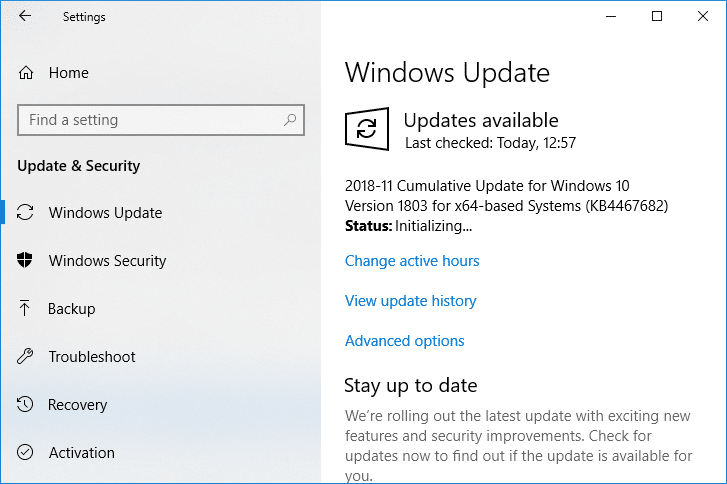
9. เมื่อเสร็จแล้ว ให้กลับไปที่หน้าต่าง services.msc อีกครั้ง และเปิดหน้าต่าง Windows Modules Installer & Windows Update Properties
10. ตั้งค่า ประเภทการเริ่มต้น เป็น อัตโนมัติ แล้วคลิก เริ่ม จากนั้นคลิก Apply ตามด้วย OK
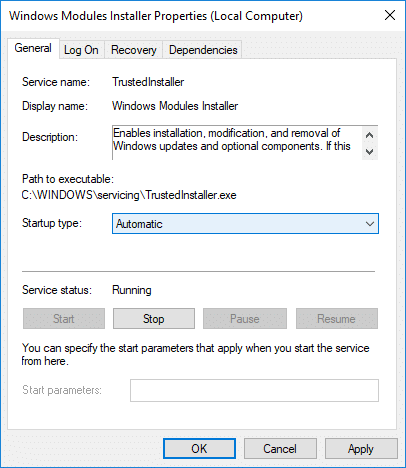
11. รีบูทพีซีของคุณเพื่อบันทึกการเปลี่ยนแปลง
วิธีที่ 4: เรียกใช้ตัวแก้ไขปัญหาการบำรุงรักษาระบบ
1. กด Windows Key + R จากนั้นพิมพ์ control แล้วกด Enter เพื่อเปิด Control Panel
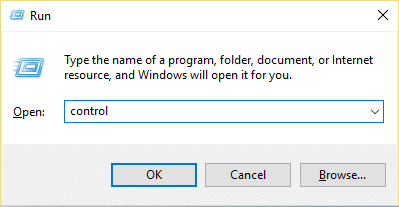
2. ค้นหา Troubleshoot และคลิกที่ Troubleshooting
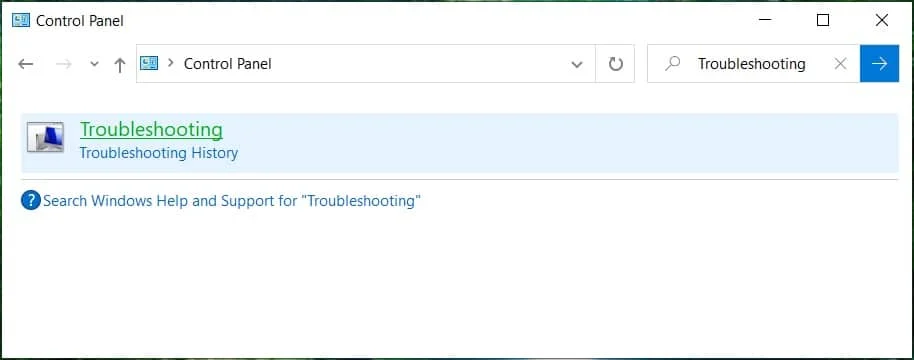
3. ถัดไป คลิกที่ ดูทั้งหมด ในบานหน้าต่างด้านซ้าย
4. คลิกที่ "การบำรุงรักษาระบบ" เพื่อเรียกใช้ตัว แก้ไขปัญหาการบำรุงรักษาระบบ

5. ตัวแก้ไขปัญหาอาจสามารถ แก้ไข Windows Modules Installer Worker High CPU Usage ได้ แต่ถ้าไม่สามารถแก้ไขได้ คุณจะต้องเรียกใช้ System Performance Troubleshooter
6. เปิดพรอมต์คำสั่ง ผู้ใช้สามารถทำขั้นตอนนี้ได้โดยค้นหา 'cmd' แล้วกด Enter
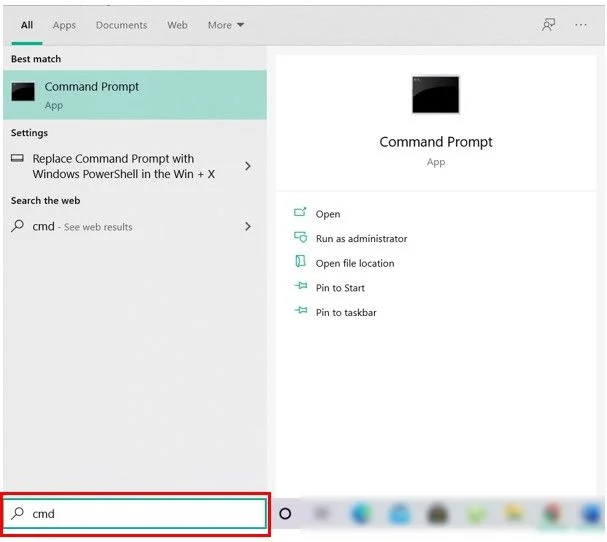
7. พิมพ์คำสั่งต่อไปนี้ลงใน cmd แล้วกด Enter:
msdt.exe /id PerformanceDiagnostic

8. ทำตามคำแนะนำบนหน้าจอเพื่อเรียกใช้ตัวแก้ไขปัญหาและแก้ไขปัญหาที่พบในระบบ
9. สุดท้าย ออกจาก cmd และรีบูตเครื่องพีซีของคุณ
วิธีที่ 5: ปิดใช้งานการบำรุงรักษาอัตโนมัติ
บางครั้ง การบำรุงรักษาอัตโนมัติอาจขัดแย้งกับบริการ Windows Modules Installer Worker ดังนั้นให้ลองปิดใช้งานการบำรุงรักษาอัตโนมัติโดยใช้คำแนะนำนี้ และดูว่าวิธีนี้ช่วยแก้ปัญหาของคุณหรือไม่
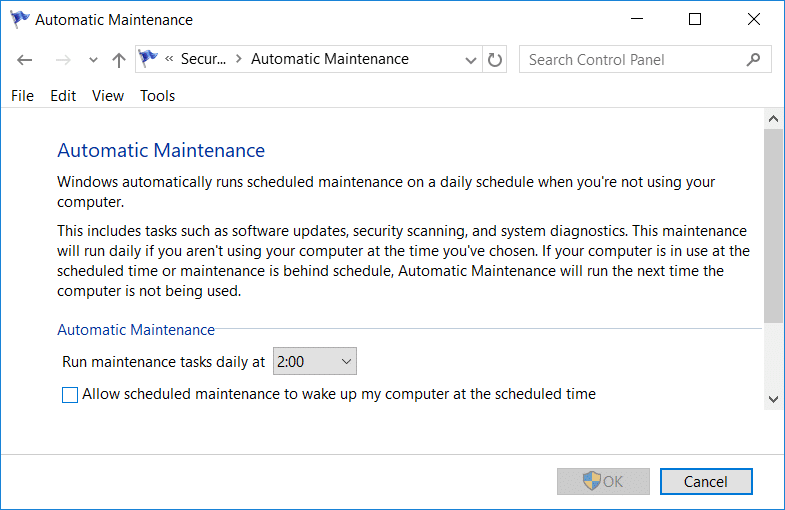
แม้ว่าการปิดใช้งานการบำรุงรักษาอัตโนมัติไม่ใช่ความคิดที่ดี แต่อาจมีบางกรณีที่คุณจำเป็นต้องปิดการใช้งานจริง ตัวอย่างเช่น หากพีซีของคุณหยุดทำงานระหว่างการบำรุงรักษาอัตโนมัติหรือปัญหาการใช้งาน CPU สูงของผู้ปฏิบัติงานโมดูล Windows คุณควรปิดการบำรุงรักษาเพื่อแก้ไขปัญหา ปัญหา.
วิธีที่ 6: เรียกใช้ System File Checker และ DISM
1. เปิดพรอมต์คำสั่ง ผู้ใช้สามารถทำขั้นตอนนี้ได้โดยค้นหา 'cmd' แล้วกด Enter
2. พิมพ์คำสั่งต่อไปนี้ใน cmd แล้วกด Enter:
Sfc / scannow sfc /scannow /offbootdir=c:\ /offwindir=c:\windows (หากด้านบนล้มเหลว ให้ลองใช้วิธีนี้)
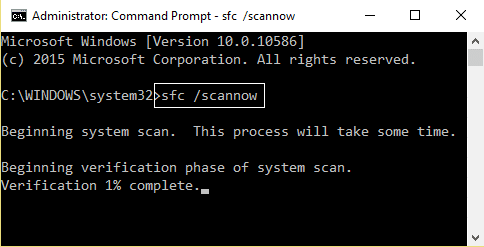
3. รอให้กระบวนการข้างต้นเสร็จสิ้น และเมื่อทำเสร็จแล้ว ให้รีสตาร์ทพีซีของคุณ
4. เปิด cmd อีกครั้งแล้วพิมพ์คำสั่งต่อไปนี้แล้วกด Enter หลังจากแต่ละรายการ:
Dism /Online /Cleanup-Image /CheckHealth Dism /Online /Cleanup-Image /ScanHealth Dism /Online /Cleanup-Image /RestoreHealth
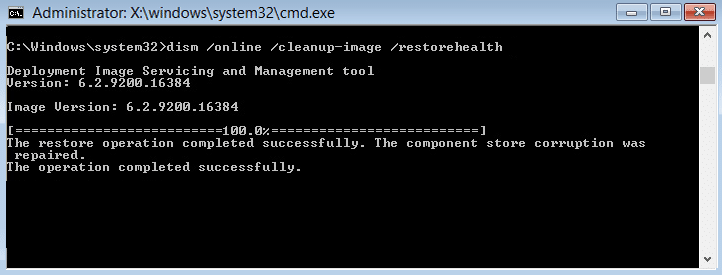
5. ปล่อยให้คำสั่ง DISM ทำงานและรอให้มันเสร็จสิ้น
6. หากคำสั่งด้านบนใช้ไม่ได้ผล ให้ลองใช้คำสั่งด้านล่าง:
Dism /Image:C:\offline /Cleanup-Image /RestoreHealth /Source:c:\test\mount\windows Dism /Online /Cleanup-Image /RestoreHealth /Source:c:\test\mount\windows /LimitAccess
หมายเหตุ: แทนที่ C:\RepairSource\Windows ด้วยแหล่งการซ่อมแซมของคุณ (แผ่นดิสก์การติดตั้ง Windows หรือการกู้คืน)
7. รีบูตเครื่องพีซีของคุณเพื่อบันทึกการเปลี่ยนแปลงและดูว่าคุณสามารถ แก้ไขการใช้งาน CPU สูงของ Windows Modules Installer Worker ได้หรือไม่
วิธีที่ 7: ดำเนินการคลีนบูต
บางครั้งซอฟต์แวร์ของบริษัทอื่นอาจขัดแย้งกับ Windows และอาจทำให้เกิดปัญหาได้ ในการ แก้ไขปัญหาการใช้งาน CPU สูงของตัวติดตั้งโมดูล Windows คุณต้องดำเนินการคลีนบูตบนพีซีของคุณและวินิจฉัยปัญหาทีละขั้นตอน
วิธีที่ 8: ตั้งค่า WiFi ของคุณเป็นการเชื่อมต่อแบบมิเตอร์
หมายเหตุ: การดำเนินการนี้จะหยุด Windows Automatic Update และคุณจะต้องตรวจสอบการอัปเดตด้วยตนเอง
1. กด Windows Key + I เพื่อเปิด Settings จากนั้นคลิกที่ Network & Internet
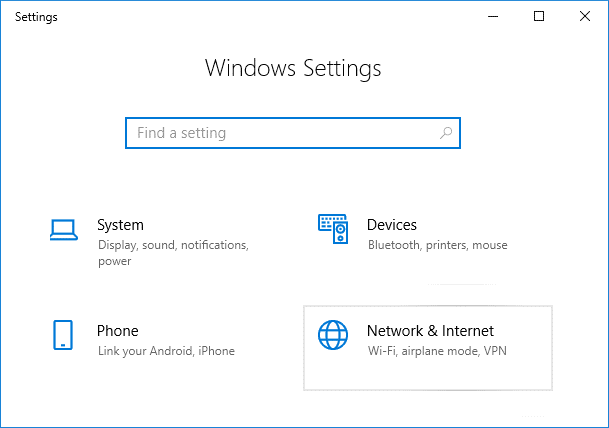
2. จากเมนูด้านซ้ายมือ เลือก Wi-Fi
3. ใต้ Wi-Fi ให้ คลิก ที่ เครือข่ายที่เชื่อมต่ออยู่ในปัจจุบัน (WiFi)
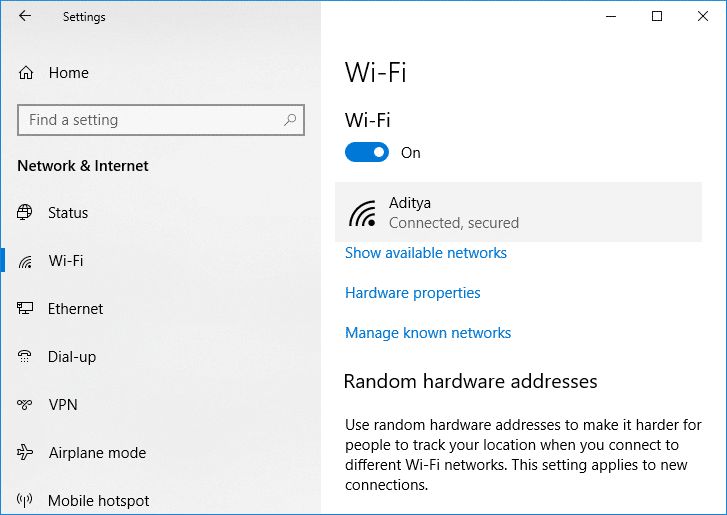
4. เลื่อนลงไปที่ Metered connection และ เปิดใช้งานการสลับ ภายใต้ “ Set as metered connection “
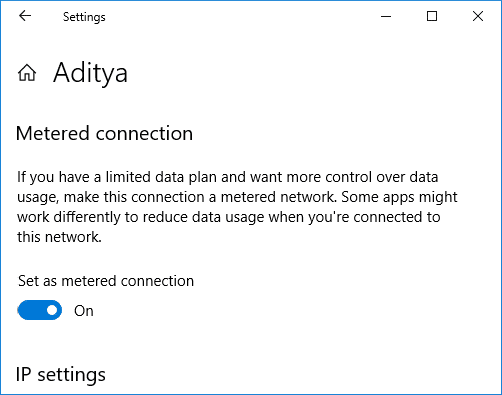
5. ปิดการตั้งค่าและรีบูตพีซีของคุณเพื่อบันทึกการเปลี่ยนแปลง
ที่แนะนำ:
- แก้ไขปัญหาไดรเวอร์เสียงความละเอียดสูงของ Realtek
- แก้ไขเมนูเริ่มไม่ทำงานใน Windows 10
- เปิดใช้งานการป้องกันการปลอมแปลงขั้นสูงสำหรับ Windows Hello Face Authentication
- 6 วิธีในการเปลี่ยนผู้ใช้ใน Windows 10
เท่านี้คุณก็ แก้ไขการใช้งาน CPU สูงสำหรับตัวติดตั้งโมดูล Windows ได้สำเร็จ แต่ถ้าคุณยังคงมีข้อสงสัยใดๆ เกี่ยวกับบทช่วยสอนนี้ อย่าลังเลที่จะถามพวกเขาในส่วนความคิดเห็น